So installieren Sie das CentOS -Webpanel auf CentOS, Redhat und CloudLinux
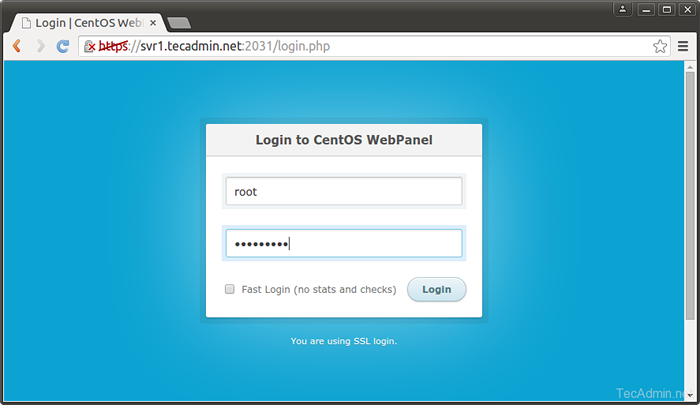
- 2743
- 327
- Tom Jakobs
CentOS Web Panel Zusamenfassend CWP ist ein kostenloses Webhosting -Bedienfeld, das einfache Verwaltung von Servern (dedizierter & VPS) gestaltet hat, ohne dass die SSH -Konsole verwendet werden muss. Dies funktioniert nur für RPM-basierte Verteilungen. Um dieses Bedienfeld zu verwenden. CWP bietet ein einfaches Tool für die Migration von Konten von CPANEL -Server bis CWP mit wenigen Klicks.
In diesem Artikel können Sie CentOS Web Panel CentOS/Rhel & CloudLinux -Systeme installieren.
Schritt 1 - Systemanforderungen
Um das CentOS-Webpanel zu installieren, muss Ihr System einen mindestens 512 MB RAM für 32-Bit-Server und 1024 MB RAM für 64-Bit-Server haben. CentOS Web Panel unterstützt CentOS 6, Redhat 6 oder CloudLinux 6.
Schritt 2 - Aktualisieren Sie Ihr System
Installieren Sie vor Beginn der Installation von CWP zunächst einige erforderliche Pakete und aktualisieren Sie alle Pakete auf dem System mit den folgenden Befehlen.
Yum Installation WGet Yum Update
Starten Sie Ihren Server nach Abschluss des Updates einmal neu.
Neustart
Schritt 3 - Installieren Sie das CentOS -Webpanel
Beginnen Sie nun die Installation von CWP auf Ihrem System. Laden Sie das Installationsskript von der offiziellen CWP -Site mit dem folgenden Befehl herunter.
CD/usr/local/src wGet http: // Centos-Webpanel.com/cwp-latest
Führen Sie jetzt einfach die aus CWP-LATEST Skript zum Starten der Installation. Dieser Vorgang kann lange dauern, je nach Ihrer Internetgeschwindigkeit und der Serverkonfiguration.
SH CWP-LATEST
Am Ende der Installation erhalten Sie eine Nachricht wie unten.
###############################cwp installiert ############ Gehen Sie zu Centos WebPanel Admin GUI unter http: // server_ip: 2030/http: // 11.22.33.44: 2030 SSL: https: // 11.22.33.44: 2031 --------------------- Benutzername: Root Passwort: SSH Server Root Passwort MySQL Root Passwort: jrrhslstpja6 ########### ##################################################################Web -Panel MailServer Installerin Installer ####################################################################################################################### zu erhalten ####### SSL Cert Name (Hostname): SVR1.Tecadmin.NET SSL -Zertifikatdatei Ort/etc/pki/tls/privat | certs ############################################################### #################################### zu erhalten ########################für Hilfe: wwwww.CentOS-Webpanel.com schreiben Sie Anmeldedetails auf und drücken Sie die Eingabetaste für den Server -Neustart! Drücken Sie die Eingabetaste für den Server -Neustart!
CWP -Post -Installationssetup
Zu diesem Zeitpunkt haben Sie CWP erfolgreich in Ihrem System installiert. Melden Sie sich nun mit einer der folgenden URLs bei Ihrer CentOS -Webpanel -Administrator -GUI an.
Unsichere URL: http: // server-ip: 2030/
Sichere URL: https: // server-ip: 2031/
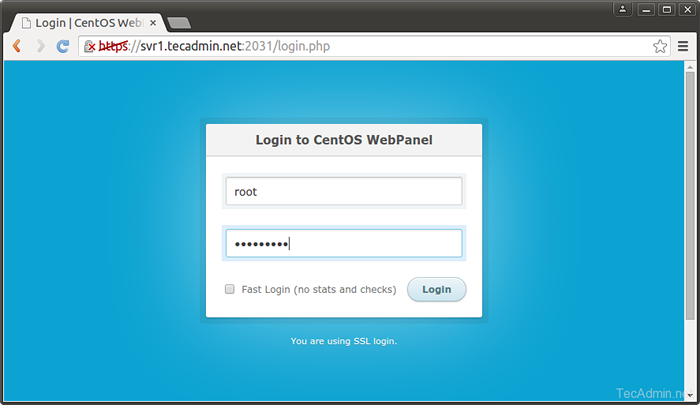
Führen Sie nun die folgenden Schritte aus
1 - Root -E -Mail und gemeinsam genutzte IP einrichten
Nachdem Sie sich bei CWP anmelden, gehen Sie zu CWP -Einstellungen >> Einstellungen bearbeiten. Das konfigurierte gemeinsame IP muss ein gültiges öffentliches IP sein, das auf Ihrem Server konfiguriert ist. Dies wird von allen gemeinsam genutzten Hosting -Konten auf dem Server gemeinsam genutzt.
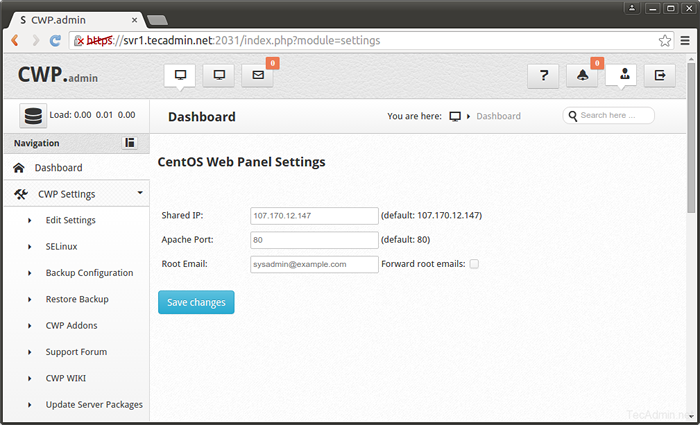
2 - Einstellungsnamenserver
Jetzt geh zu DNS -Funktionen >> Bearbeiten von Namenservers IPS und konfigurieren Sie Ihre Namenserver wie unten.
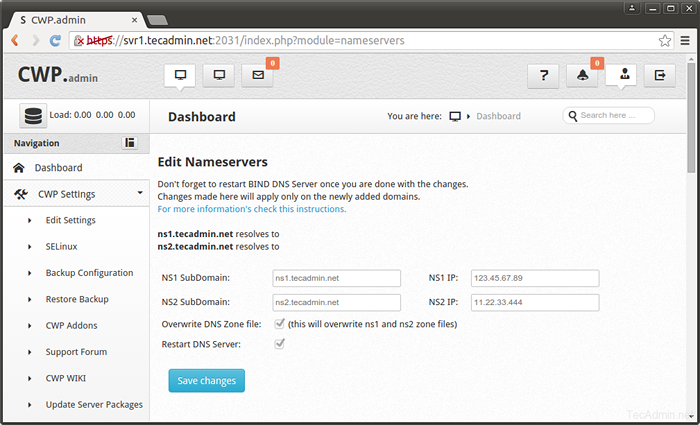
3 - Hosting -Paket einrichten
CWP Installer erstellen Sie eine Standardpakete, damit Sie starten können. Sie können dieses Paket einfach bearbeiten oder ein neues Paket gemäß Ihren Hosting -Anforderungen erstellen. Um ein neues Paket zu erstellen, kam es zu Paket >> Fügen Sie ein Paket hinzu.
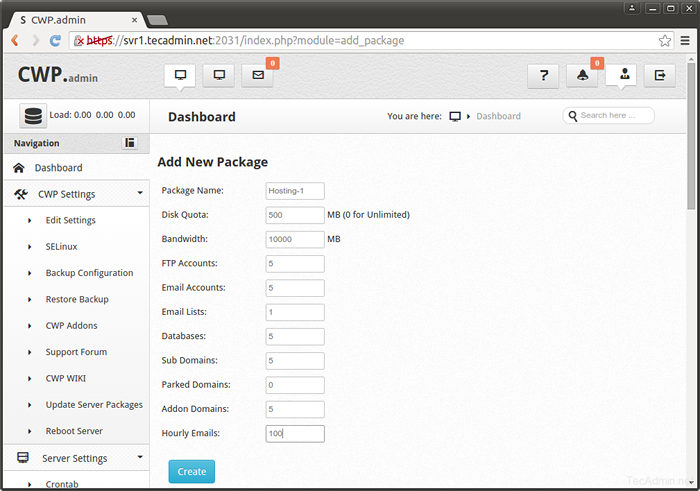
Sie haben alle getan! Lassen Sie uns gerne mit CentOS Web Panel moderieren.
- « So installieren Sie Apache, MySQL, PHP (LAMP) auf CentOS/RHEL 7
- So installieren Sie den neuesten Kernel auf Ubuntu & Linux Mint »

